Reklaam
Neid on sadu Otseülekanne Kuidas luua oma Windows Live CD Loe rohkem CD-d Pange oma Linuxi distro elavale CD-leViimasel ajal on kärbitud ka live DVD-sid ja USB-sid. Need reaalajas süsteemid on opsüsteemi täisversioonid, mis töötavad täielikult antud kandjalt. Loe rohkem veebis saadaval, peaaegu kõik täiesti tasuta. Paljud neist on hädavajalikud mitmesugustel eesmärkidel, näiteks töölaua taastamine.
Näiteks võite GParted eraldamiseks, Tagasi läbitungimise katsetamiseks, Süsteemi päästmise CD pääste-CD-na, CloneZilla kõvaketta kloonimiseks ja DBAN andmete täielikuks pühkimiseks kõvakettalt. Ja siis seal on veel sadu Linuxi jaotusi Parimad Linuxi töötavad distrodParimaid Linuxi distrosid on raske leida. Kui te ei loe meie mängude parimate Linuxi opsüsteemide nimekirja, Raspberry Pi ja palju muud. Loe rohkem mida leiate buutivate CD-dena.
Ehkki kõik need tööriistad on suurepärased, on mitme CD kaasaskandmine probleemideta. Proovime siis midagi muud: näiteks MultiCD kasutamist luua mitme alglaadimisega CD-pilt
Kuidas luua buutivat mitme alglaadimisega USB-d Windowsi ja Linuxi jaoksÜks USB-mälupulk on kõik, mida peate mitme opsüsteemi opsüsteemi käivitamiseks, installimiseks ja tõrkeotsinguks. Näitame teile, kuidas luua mitme alglaadimisega USB, sealhulgas Windowsi ja Linuxi installeerijad ja taastamistööriistad. Loe rohkem . Vaatame, kuidas seda tehakse.Mis on MultiCD?
MultiCD on keskskript, mis on loodud mitme alglaadimisega CD-pildi loomiseks. MultiCD töötab koos tohutu hulk alglaaditavaid live-CD-sid Milline on parim viis arvutis mitme opsüsteemi käitamiseks?Kas pole otsustatud Windowsi ja Linuxi vahel? Ühes arvutis on võimalik käivitada mitu opsüsteemi, topeltkäivituse või virtuaalse masina abil. Uurime välja, milline neist on teie jaoks parim. Loe rohkem , sealhulgas Arch Linux, Debian, Mint, Hiren's BootCD, NetbootCD ja Tails. Vaadake täielik nimekiri siin. Võimalusi on palju. Seejärel piirab teid ainult kettaruum.
Seda saate teha järgmiselt.
Koostage oma CD
Alustage uue kausta loomisega. Asjad on lihtsaks pidamiseks nimetanud minu MultiCD.
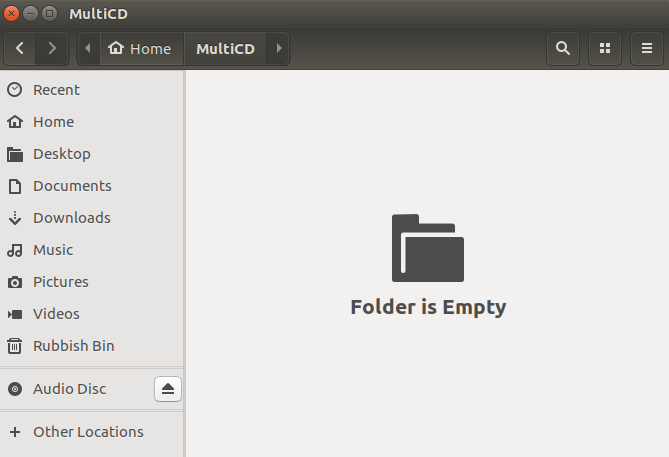
Nüüd saate MultiCD arhiivi alla laadida, kasutades seda linki. Viimane MultiCD versioon on hostitud Githubis. Kasutage järgmist käsku 40+ enim kasutatud Linuxi terminali käsudÜkskõik, kas olete alles alustanud või soovite lihtsalt Linuxi terminali vastu huvi tunda, siin on kõige tavalisemad käsud, mis viivad teid kogu teie Linuxi aja jooksul läbi. Loe rohkem MulitCD uusima arendusversiooni allalaadimiseks:
$ git kloon git: //github.com/IsaacSchemm/MultiCD.git
MultiCD arhiiv peaks kiiresti alla laadima. Pärast lõpetamist ekstraheerige arhiivi sisu varem loodud kausta MultiCD.
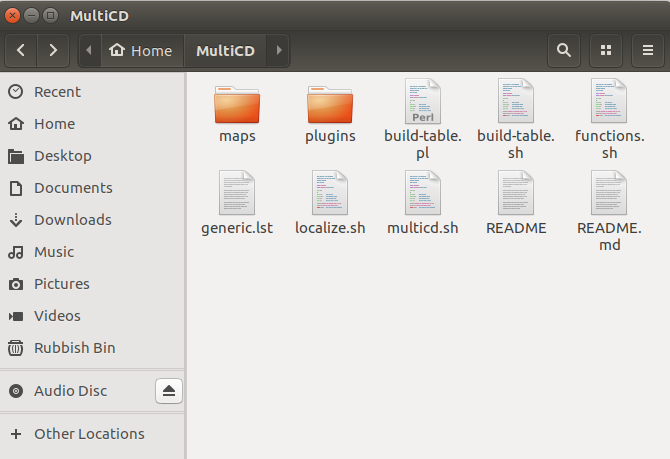
Failide kopeerimine või sünkroniseerimine
Olete peaaegu valmis mitme alglaadimisega CD loomiseks. Järgmisena kopeerige või linkige ISO-d, mille soovite installida, kausta MultiCD. Pidage meeles, et töötab ainult toetatud loendis olevad distrod. Lisaks nõuab MultiCD konkreetseid failinimesid. Need on loetletud toetatud ISO-de lehel koos distro linkidega. Näiteks tuleb dban-2.3.0_i586.iso ümber nimetada dban.iso.
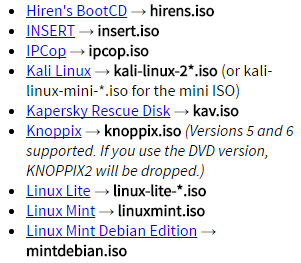
Käivitage skript
Avage terminal MultCD kaustas. Selleks vajutage Shift + paremklõps, siis valige Avatud terminalis kontekstimenüüst. Nüüd käivitage järgmised käsud:
chmod + x multicd * .sh ./multicd*.sh
Skript tuvastab automaatselt kaustas olevad pildid ja loob teile ISO. Saadud ISO-tahe on nimetatud multicd.iso.
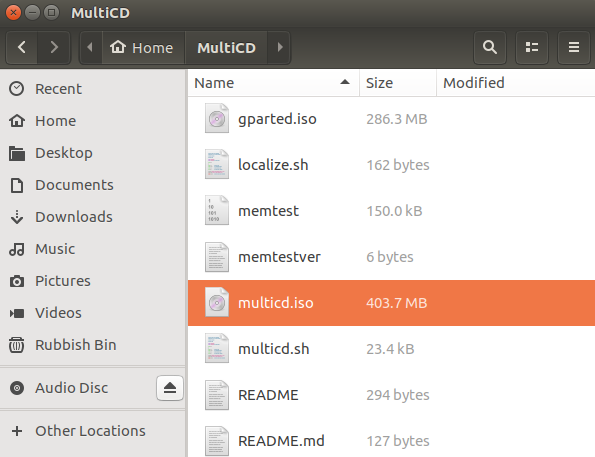
Põletage ISO
Lõpetamiseks peame oma ISO kirjutama CD-le või DVD-le. Ma kavatsen kasutada Brasero selle õpetuse segmendi jaoks. Brasero allalaadimiseks terminali abil käivitage järgmised käsud:
sudo apt-get update sudo apt-get install brasero
Pärast installimist avage Brasero. Seejärel sisestage ühilduv must CD või DVD.
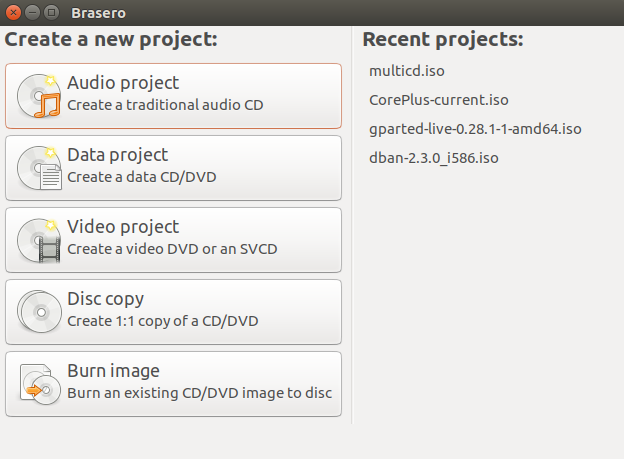
Valige Põle pilt, siis sirvige eelmises jaotises loodud MulitCD ISO-ga. Valige Põletadaja teil on hea minna.
Mitme alglaadimisega USB
MultiCD on suurepärane võimalus mitme alglaadimisega CD või DVD loomiseks. Kuid paljud inimesed nüüd eelistavad kasutada USB-draivi 5 parimat Linuxi distrot, mida USB-mälupulgale installidaUSB on suurepärane Linuxi kaasaskantavate versioonide käitamiseks. Siin on USB-draivist käivitamiseks kõige kasulikumad Linuxi jaotused. Loe rohkem plaadi asemel. Õnneks on mitme alglaadimisega USB-draivi loomiseks arvukalt utiliite, näiteks MultiSystem või LiveUSB Install. Esimesi kasutades näitan teile kiiresti, kuidas luua mitme alglaadimisega USB.
Mitmesüsteem
Kasutage seda linki skripti Multisystem LiveUSB Tool uusima versiooni allalaadimiseks.

Pärast allalaadimist ekstraheerige skript töölauale. Järgmisena topeltklõpsake ekstraheeritud faili ja valige Jookse terminalis. Kui teil seda võimalust pole või kui skript avaneb teie tekstiredaktoris, vajutage Shift + paremklõps, siis valige Avatud terminalis. Nüüd käivitage järgmine käsk:
./install-depot-multisystem.sh
Peate sisestama oma parooli ja ootama skripti lõppemist.
Avage MultiSystem. Valige alumiselt paneelilt USB-draiv, mida soovite kasutada, ja vajutage nuppu Kinnitage.
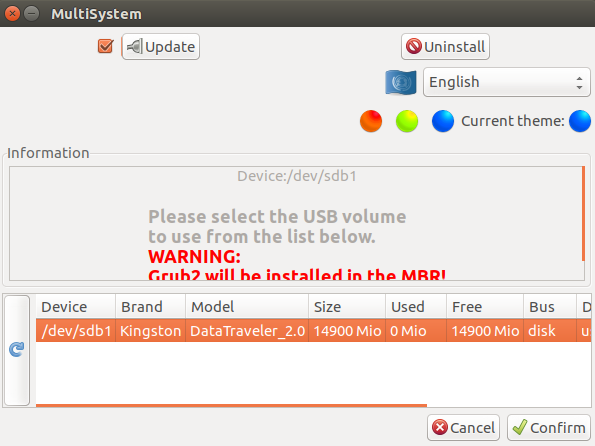
Teie MultiSystem USB-draiv on nüüd teie ISO-de vastuvõtmiseks valmis. Lohistage kõik ISO-d akna allosas olevasse kasti. ISO-d tuleb lisada ükshaaval, samuti sisestada parool. Kahjuks muudab see suure multiboot USB-draivi ehitamise mõnevõrra aeganõudvaks.

MultiSystemil on täpsem menüü, mis sisaldab allalaadimisvalikut. See on pikk nimekiri, mis sisaldab segu populaarsetest - ja veel varjamatutest - tööriistadest ja opsüsteemidest. Suvandi valimisel avatakse määratud tööriista veebisaidi allalaadimisleht. Pärast allalaadimist saab selle lisada teie mitme alglaadimisega USB-draivi.
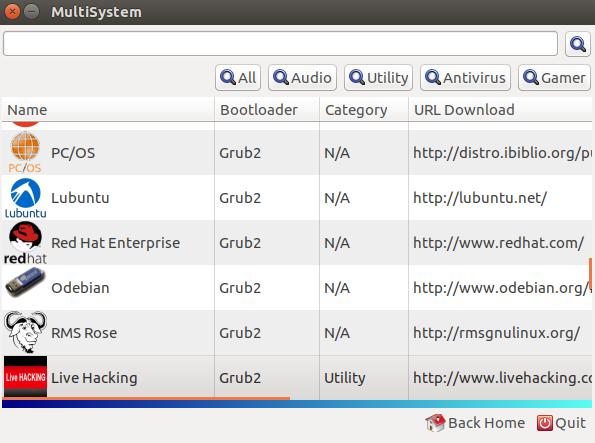
Täpsem menüü sisaldab ka võimalusi, kuidas testida mitme alglaadimisega USB-draivi QEMU või VirtualBoxi abil. Lisaks on saadaval suvandid GRUB-i sätete jaoks, samuti käsurea alglaadimissuvandite lisamine.
Olete kõik valmis
Multiboot-kettad on äärmiselt käepärased. Saate hoida igasugused kommunaalkulud ja päästekettad 5 parimat pääste- ja taasteketast Windowsi süsteemitaaste jaoksSiin on parimad Windowsi päästekettad, mis aitavad teil oma arvutile juurde pääseda remondi ja varundamise tegemiseks, isegi kui see ei käivitu. Loe rohkem hoitakse ühes käepärases, kergesti transporditavas kohas. Nüüd on teil tööriistad mitme alglaadimisega CD, DVD või USB-draivi valmistamiseks. Milline tööriistakombinatsioon on teile mugav?
Mis on teie lemmik mitme alglaadimise tööriist? Kas teate veel muid tööriistu, mis annavad sarnaseid tulemusi? Andke meile allpool oma mitme alglaadimise näpunäidetest teada!
Pildikrediit: Pavel Kirichenko saidi Shutterstock.com kaudu
Gavin on MUO vanemkirjanik. Ta on ka MakeUseOfi krüpteerimisele keskendunud õdede saidi Blocks Decoded toimetaja ja SEO Manager. Tal on BA (Hons) kaasaegne kirjutamine koos digitaalse kunsti praktikatega, mis on rüüstatud Devoni künkadest, samuti üle kümne aasta pikkune professionaalne kirjutamiskogemus. Ta naudib ohtralt teed.

